Cara Membuat Folder Baru di Laptop Windows 10

- Menyimpan berbagai file di laptop dengan kategori yang bermacam-macam memang harus teliti dan rapi. Pasalnya ratusan hingga ribuan file yang tersimpan apabila tidak terorganisir dengan baik tentu Anda akan susah mencarinya.
Maka dari itu agar seluruh file dapat tersimpan dengan rapi dan tidak mudah hilang, Anda dapat mengklasifikasikannya di folder tertentu. Folder atau biasa disebut dengan direktori merupakan ruang yang digunakan untuk menyimpan file, aplikasi, atau pintasan tertentu di komputer.
Di dalam folder utama Anda bisa membuat sub-folder lagi yang saling terkait untuk kembali mengklasifikasikan file-file tersebut menjadi satu kesatuan.
Dengan membuat folder di komputer, Anda bisa memanajemen file dengan baik dan rapi. Lantas bagaimana cara membuat folder baru di laptop Windows 10 dan memindahkan file-nya? Selengkapnya berikut ini langkah-langkahnya.
Baca juga: 3 Cara Memulihkan File yang Terhapus di Windows 10
Cara membuat folder baru di laptop Windows 10
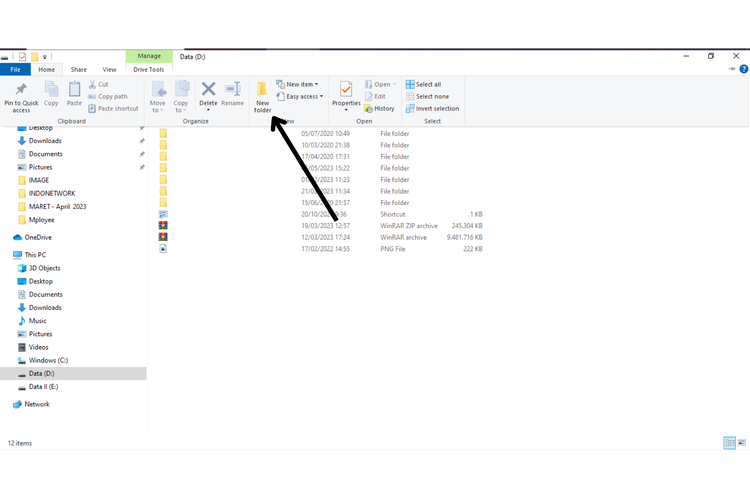 /soffyaranti cara membuat folder baru di laptop
/soffyaranti cara membuat folder baru di laptop- Buka aplikasi File Explorer di laptop Anda
- Anda bisa mencarinya di bilah pencarian Windows dengan mengetikkan “File Explorer”
- Pilih tempat menyimpan folder di laptop Anda, misalnya (Local Disk D)
- Klik “Home” dan pilih “New Folder”
- Beri nama folder misalnya saja (Dokumen Harga iPhone)
- Selesai kini Anda telah membuat folder dalam penyimpanan Local Disk D
Selain melalui fitur Home, membuat folder juga dapat dilakukan dengan mudah hanya dengan klik kanan mouse dan pilih “New” kemudian “Folder”. Selanjutnya beri nama folder sesuai kehendak.
Cara menyimpan file ke folder baru
Untuk menyimpan file ke folder baru tujuan Anda cukup mudah. Misalnya saja Anda ingin menyimpan file Microsoft Word di folder bernama “Dokumen Harga iPhone” yang berada di penyimpanan Local Disk D. Berikut ini caranya.
- Saat berada di Microsoft Word, klik “File”
- Pilih “Save as”
- Selanjutnya pilih Local Disk D dan klik dua kali folder yang telah dibuat sebelumnya
- Kemudian pilih “Save as”
- File Anda kemudian akan tersimpan di folder tujuan
Cara memindahkan file ke folder yang berbeda
Apabila Anda ingin memindahkan file ke folder lain yang berbeda, dapat dilakukan dengan menyalin (copy), memotong (cut), atau melakukan drag and drop. Berikut ini caranya.
- Klik file atau folder yang akan dipindah
- Klik kanan kemudian pilih “copy” atau “cut”
- Masuk ke folder tujuan
- Kemudian tempelkan atau paste file yang dipindahkan
Apabila jarak file yang dipindahkan dekat dengan folder tujuan maka Anda bisa melakukan drag dan drop. Cukup menekan file beberapa detik kemudian geser untuk memasukkan ke folder tujuan. Nantinya file akan otomatis berpindah di folder tersebut.
Baca juga: Pengertian File dan Folder dalam Komputer
Pentingnya membuat folder di komputer
Dilansir dari Computer Hope, folder penting dibuat oleh pengguna. Tujuannya adalah untuk membantu Anda mengatur dan memisahkan beragam file. Apabila tidak memiliki folder di komputer, dokumen, gambar, aplikasi, video, hingga file sistem komputer akan menjadi bercampur menjadi satu.
Hal ini tentu menyulitkan Anda dalam mengorganisir jenis-jenis file yang penting. Selain itu file yang tercampur akan sulit ditemukan, tak sengaja terlupakan, hingga hilang. Fungsi folder juga memudahkan Anda memberi nama khusus pada kategori file-file yang disimpan. Itulah cara membuat folder baru di laptop Windows 10. Semoga membantu.
Terkini Lainnya
- Ada Tarif Trump, Jepang Subsidi Warganya Setara Nintendo Switch 2
- 3 Cara Cek HP Support eSIM di Android dan iPhone dengan Mudah
- Apple Maps Kini Bisa Digunakan di Android, tapi Setengah Hati
- 9 Trik Bikin Ruang Penyimpanan iPhone Lebih Bersih Tanpa Hapus Foto dan Video
- Kenapa Celah Keamanan Disebut Bug atau Kutu? Begini Penjelasannya
- Oppo Gandeng Google Bikin Agentic AI, Bikin HP Makin Pintar
- Game "The Last of Us Complete" Dirilis untuk PS5, Versi Lengkap Part I dan II
- Fujifilm Instax Mini 41 Meluncur, Kamera Foto Instan Gaya Retro
- Apple, Microsoft, dkk Terbangkan Ribuan Komponen Laptop ke AS
- Apa Itu eSIM? Begini Perbedaannya dengan Kartu SIM Biasa
- Harimau Biru di Sphere Las Vegas, Karya Gemilang Ilustrator Indonesia
- Microsoft Tutup Skype, Pelanggan Ini Tuntut Uangnya Dikembalikan
- Awas Klik File di WhatsApp Desktop Bisa Kena Malware, Update Sekarang!
- Pasar PC Global Tumbuh 9 Persen Awal 2025, Ini Penyebabnya
- AMD Rilis Ryzen 8000 HX, Chip Murah untuk Laptop Gaming
- Tablet Xiaomi Pad 6 Segera Rilis di Indonesia, Ini Spesifikasinya
- "Oprek" Engsel Oppo Find N2 Flip di Pabriknya Langsung, Secanggih Apa?
- Menjajal Game Zombie Baru Garena "Undawn" Sebelum Rilis, Begini Tampilannya
- Redmi A2: Spesifikasi dan Harga di Indonesia
- Bagaimana Video Viral TikTok Bikin Presiden Jokowi Rasakan Jalan Rusak di Lampung, Janji Perbaiki...